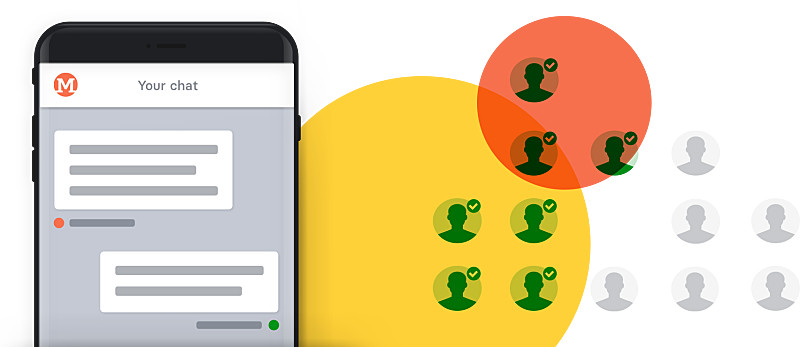
Mitarbeiter Apps sind derzeit in aller Munde. Unternehmen möchten sich in der internen Kommunikation digital aufstellen und suchen somit oftmals händeringend nach schlanken technischen Lösungen um diese Herausforderung zu meistern.
Eine Plattform oder ein Framework für diese neuen Anforderungen zu finden ist allerdings nicht immer gleich der Lösung der Aufgabe. Denn neben dem Betrieb einer Plattform müssen die Frontends – in unserem Fall native Apps – auf die Mobiltelefone der Mitarbeiter gebracht werden. Wer jetzt denkt, “ab in den AppStore damit” ist zumindest bei iOS Apps auf dem Holzweg. Apple gestattet den Vertrieb von reinen internen App-Angeboten für geschlossene Nutzergruppen, wie z.B. die Belegschaft eines Unternehmen, ohne die Möglichkeit einer öffentlichen Registrierung für jedermann, nicht.
Rein interne iOS App-Angebote müssen über den betrieblichen AppStore, das sog. Volume Purchase Programm, kurz VPP, vertrieben werden.
Im folgenden Artikel begleiten wir unsere Kunden durch den Prozess des Aufsetzens eines VPP Accounts Schritt für Schritt.
Wie registriere ich mein Unternehmen für das Apple Volume Purchase Program?
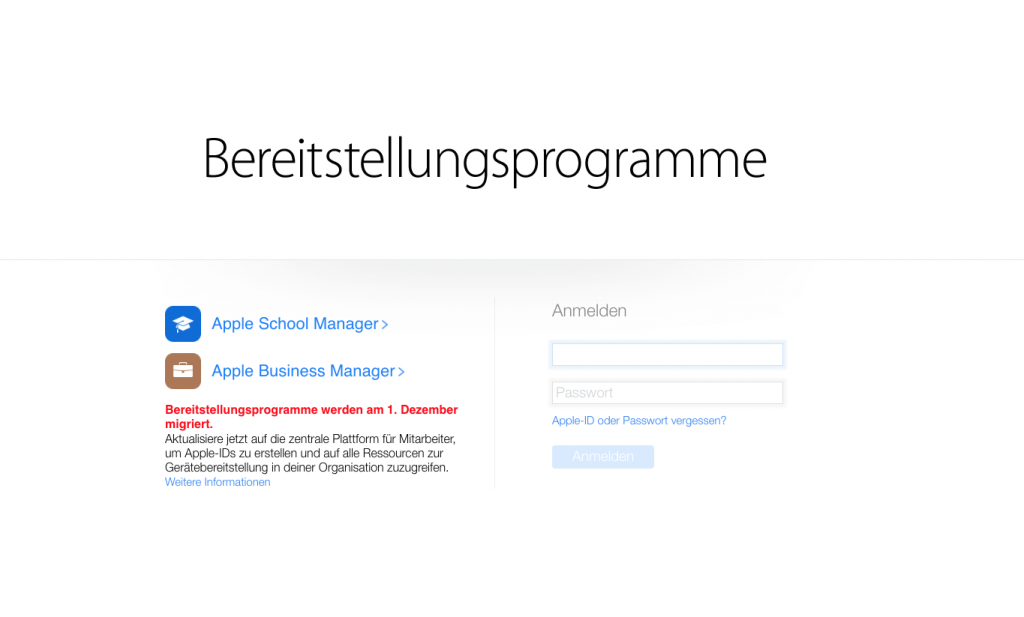
Bevor wir diese Frage konkret beantworten, möchten wir sicherstellen, dass auch alle Vorraussetzungen erfüllt und die nötigen Informationen vorhanden sind, um den Account aufzusetzen.
- Apple Bereitstellungsprogramme (DEP) / Agent Account – Wenn Sie bereits einen DEP Account besitzen, können Sie diesen einfach nutzen um sich im VPP zu registrieren. Falls Sie keinen DEP Account besitzen, müssen Sie sich unter https://deploy.apple.com/ einen Agent Account anlegen um Ihre App im VPP zu registrieren. Falls Sie bereits einen DEP besitzen, dient dieser als Agent Account. Eine Unternehmen kann nur einen Agent Account anlegen.
- D-U-N-S Nummer – D-U-N-S steht für Data Universal Numbering System und kann von Unternehmen und öffentlichen Einrichtungen beantragt werden und ist internationaler Standard. Die teilnehmenden Unternehmen werden mit verschiedenen Informationen wie z.B. Mitarbeiterzahl, Umsatz oder Zahlungsverhalten gespeichert. Andere registrierte Unternehmen können dann entsprechende Informationen abfragen, bevor man in Geschäftsbeziehungen tritt. Für eine Registrierung bei Apple ist die D-U-N-S Nummer zwingend notwendig.
Da die Registrierung für das VPP online erfolgt, sind folgende Browser mit den jeweiligen Versionen zugelassen:
- Safari auf MacOS – 6.0.3 oder später
- Internet Explorer auf Windows – 9.0.8 oder später
- Google Chrome – 27.0.1. oder später
Erstellen eines Apple Agent Accounts
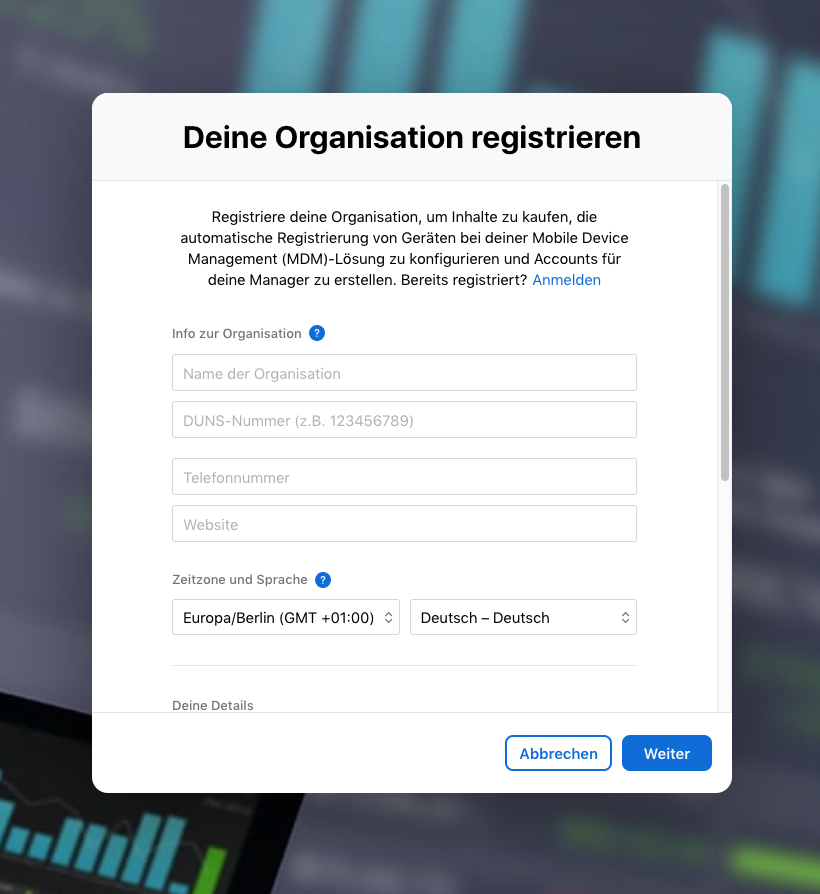
- Öffnen Sie Apples Deployment Webseite – https://deploy.apple.com/ – sollte die Seite nicht in Ihrer Sprache geöffnet werden, finden Sie am rechten unteren Bildrand die Landesauswahl.
- Öffnen Sie den Link “Apple Business Manager” auf der linken Seite neben dem Anmeldefenster
- Am Fuße des Anmelde-Fenster finden Sie den Bereich “Noch kein Apple Unternehmen?”. Bitte auf den Link “Jetzt anmelden” rechts daneben klicken
- Geben Sie die folgenden Informationen zu Ihrem Unternehmen an:
- Name des Unternehmens
- D-U-N-S Nummer
- Firmen-Telefonnummer
- Firmen-Webseite
- Zeitzone & Sprache
- Geben Sie die folgenden Informationen zu Ihrer Person an:
- Vorname & Nachname
- Geschäftliche Email Adresse
- Titel/Rolle
- Geben Sie die Kontaktinformationen zu einer Bestätigungsperson aus Ihrem Unternehmen an:
- Vorname & Nachname
- Geschäftliche Email Adresse
- Funktion/Titel auswählen (vorgegeben Optionen)
- Klicken Sie auf “Weiter” um Ihre Angaben prüfen zu lassen
Bestätigungsperson: Dies ist eine Person, die deine Organisation an die allgemeinen Geschäftsbedingungen für Apple Business Manager binden kann. Das kann z.B. ein CIO, IT-Manager oder Leiter eine Einkaufsabteilung sein. Apple wird deinen Bestätigungskontakt anrufen um deine Anmeldung zu bestätigen.
Aktualisierung Ihrer Apple ID und Einrichten der Zwei-Faktor-Authentisierung
Bevor Sie mit dem Prozess fortfahren können, müssen Sie ihre angegebene Email bestätigen und die Zwei-Faktor-Authentisierung für Ihren Account einrichten.
Folgende Schritte sind hierbei zu gehen:
- Sehen Sie in Ihrem Postfach nach einer Email mit dem Betreff “Registrierung Ihres Unternehmens für die Apple Bereitstellungsprogramme” (o.Ä.). Diese Email enthält Ihre neue Apple ID zusammen mit einem vorläufigen Passwort.
- Klicken Sie auf den “Registrieren” Link in der Email um auf die Apple ID Webseite zu gelangen. Dort melden Sie sich mit Ihrer neuen Apple ID und dem vorläufigen Passwort an. Alternativ können Sie auch direkt zu https://appleid.apple.com surfen und sich anmelden.
- Im nächsten Schritt wird empfohlen, das vorläufige Passwort zu ändern, bevor Sie Ihre Email Adresse bestätigen.
- Klicken Sie auf “Weiter” um Ihre Apple ID Email Adresse zu bestätigen.
- Sie sollten in Ihrem Postfach nun eine mit dem Betreff “Bestätigung Ihrer Email Adresse” haben. In dieser Email finden Sie einen 6-stelligen Code. Bitte notieren Sie sich diesen Code an einem sicheren Ort.
- Öffnen Sie nun wieder die Apple ID Webseite https://appleid.apple.com/, melden Sie sich mit Ihrer Apple ID und Ihrem neuen Passwort an
- Geben Sie den 6-stelligen Code ein und klicken Sie “Weiter”
- Bevor Sie nun Ihre Apple ID aktualisieren können, müssen Sie noch drei Sicherheitsfragen einrichten und deren Antworten angeben. (Tipp: notieren Sie sich diese Antworten genau und heben Sie sie an einem sicheren Ort auf. Ohne die Antworten auf diese Fragen kann eine Apple ID nicht mehr wiederhergestellt werden!) Nachdem Sie die Angaben gemacht haben, klicken Sie auf “Weiter”
- Glückwunsch, Ihre Apple ID wurde erfolgreich aktualisiert; klicken Sie auf “Weiter”
Nachdem Sie Ihre Apple ID nun erfolgreich aktualisiert haben, müssen Sie aus Sicherheitsgründen eine Zwei-Faktor-Authentisierung einrichten, um Ihren Apple Agent Account sicher zu schützen.
Auf der Seite “Account Details” finden Sie im Bereich “Zwei-Faktor-Authentisierung” die Option “Get started”. Klicken Sie darauf und folgen Sie den angezeigten Schritten. Apple sendet jedesmal, wenn Sie Ihre Account Informationen anpassen, einen Code an ein sicheres, von Ihnen vertrautes Gerät. Wenn Sie diesen Code korrekt auf der Webseite eintragen, werden Ihre Änderungen verifiziert und aktualisiert.
- Klicken Sie auf “Telefonnummer hinzufügen” um eine Telefonnummer für ein sicheres, ihnen vertrautes Mobiltelefon hinzuzufügen. Sie erhalten auf dieses Geräte einen Code, wenn Sie sich anmelden. Klicken Sie anschließend auf “Weiter”.
- Sie erhalten nun einen Test-Code auf die angegebene Telefonnummer. Diesen geben Sie bitte auf der Webseite ein, um das Gerät als vertrauenswürdig zu bestätigen.
- Als nächstes erhalten Sie einen Wiederherstellungsschlüssel, welcher im Falle des Vergessens des Passworts oder dem Verlust des Mobiltelefons zur Wiederherstellung Ihres Accounts genutzt werden kann. Bitte drucken Sie diesen Wiederherstellungscode aus und heben ihn sicher auf. Wenn Sie dies erledigt haben, klicken Sie auf “Weiter”.
- Geben Sie nun den Wiederherstellungsschlüssel in das dafür vorgesehene Feld ein und klicken Sie auf “Weiter”.
- Im folgenden Bildschirm sehen Sie eine Liste der Voraussetzungen für die Nutzung Ihrer Apple ID und des dazugehörigen Accounts wenn die Zwei-Faktor-Authentisierung aktiviert ist. Lesen Sie diese Voraussetzungen genau durch und setzen Sie unterhalb den Haken bei “Ich verstehe diese Bedingungen”. Klicken Sie nun auf “Zwei-Faktor-Authentisierung einrichten”.
- Melden Sie sich von der Webseite ab.
Abschließen des Registrierungsprozesses
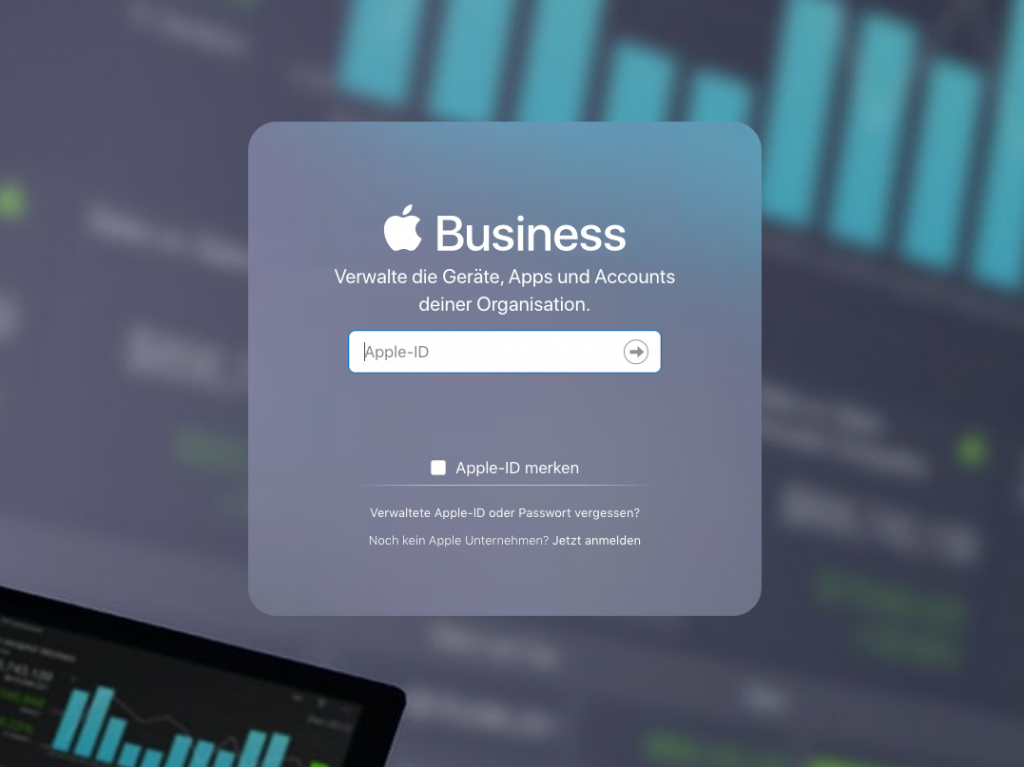
Nachdem Sie die Zwei-Faktor-Authentisierung eingerichtet haben, müssen Sie die offenen Schritte zur Registrierung Ihres Agent Accounts abschließen. Hierzu bitte:
- Melden Sie sich unter https://business.apple.com mit Ihrer Apple ID an
- Prüfen Sie nochmals alle Informationen die Sie bezüglich Ihrer Organisation und den Kontaktinformationen gemacht haben
- Klicken Sie auf “Übertragen”
Bestätigung der Nutzungsbedingungen
Nachdem Sie den Registrierungsprozess abgeschlossen haben, benötigt Apple ca. 5 Tage, um Ihre Angaben zu prüfen. Möglicherweise kontaktiert Apple die im Prozess angegebene Bestätigungsperson zur Überprüfung Ihrer Angaben.
Sobald Ihre Registrierung von Apple verifiziert worden ist, erhalten Sie eine Bestätigungsemail. Mit erhalt dieser Email ist Ihr Unternehmen für das Volume Purchase Programm freigeschaltet.
Bevor der Registrierungsprozess abgeschlossen ist, müssen Sie sich nochmals beim Apple Bereitstellungsprogramm anmelden um die Nutzungsbedingungen zu bestätigen.
Verknüpfung der Ihres VPP mit Ihrer App
Bitte stellen Sie uns Ihre DEP Account ID oder die Agent Account ID (nur die ID ist ausreichend) zur Verfügung, so dass wir die App mit Ihrem Account verknüpfen können.
Tipps & Hinweise:
Nachdem Ihr Account für das VPP bestätigt ist, ernennen Sie bitte einen weiteren Nutzer aus Ihrem Unternehmen als Administrator Ihres VPP, so dass im Fall des Verlusts des Passworts, der Antworten auf die Sicherheitsfragen sowie dem Wiederherstellungsschlüssel ein weiterer Kollege Zugriff auf den Account hat.
Sie können einen weiteren Administrator hinzufügen indem Sie unter https://business.apple.com/ im Bereich “Benutzerkonten” einen Administrator einladen.